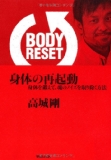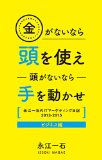アニマルフォトグラファーのsim(@ssiR01)です。
みなさん、儲かってますか?
この記事では、仮想通貨ハードウォレット『Ledger Nano S』をつかって、Ripple(XRP)を送金する方法をまとめました。

いや〜、久々にレジャーナノでリップルを送金しようとしたら、やり方をすっかり忘れていたよ!

つまり、この記事は、アンタの忘備録でもあるわけね…

Ledger Nano Sのパソコンとの接続と起動
以下、レジャーナノの接続と起動方法です。
- レジャーナノをUSBケーブルでMacと接続
- レジャーナノにPIN code入力→左右ボタン同時押し
- レジャーナノでRippleを選択→左右ボタン同時押し
- MacのレジャーナノRipple Appを起動→これで接続完了です。
送金:レジャーナノ→coincheck
コインチェックにレジャーナノから送金すると手数料20XRPかかるよ。

現在の相場で20XRP=約460円ね。

高!
実際の送金手順だけど、ザックリと箇条書きすると下のとおり。
- coincheckの『ウォレット』→『コインを受け取る』→『Ripple』とすすみ
- 『Ripple入金用アドレス』を表示させる
- 『Ripple入金用アドレス』を『Ledger Wallet Ripple』の送金タブの『RECIPIENT ADDRESS』にコピペ
- 『Ledger Wallet Ripple』の送金タブの『AMOUNT』に送金料を入力
- 『Ledger Wallet Ripple』の『SEND』を押す
- レジャーナノ本体の右ボタンを押す
- Coincheckのコイン受取履歴に表示されれば送金完了
送金:coincheck→レジャーナノ
以下、coincheckからレジャーナノへの送金手順を箇条書きにしました。
- Ledger Nano Sをパソコンに接続する
- Ledger Nano S のPINコードを入力してロック解除する
- Ledger Wallet Rippleを起動する
- Coincheckの『ウォレット』→『コインを送る』→『Ripple』とすすみ
- 『送金先リスト』をつくってない場合は、『Ledger Wallet Ripple』の受信タブの『RECEIVE XRP』から『送金アドレス』をコピペして送金先リストを新たにつくる
- coincheckの『宛先』から『送金先』(この場合はレジャーナノ)を表示させる
- 『Ledger Wallet Ripple』の『送金アドレス』がcoincheckの『送金先リスト』のものと一致しているか確認する(一致していなかったら、送金リストを作り直す)
- 送金料を入力(最大値=送金可能額ー手数料)
- 『送金』ボタンを押して完了
まとめ
以上、今回はレジャーナノとcoincheck間でのXRPの送金手順を箇条書きでまとめてみました。
図を入れずにまとめた方が全体の流れがわかりすいかなと思って、図解なしとしました。
では